Excel分类汇总怎样操作?
发布时间:2021年03月25日 14:24
Excel分类汇总在Excel数据汇总应用中经常使用。分类汇总可以使我们平常的数据整理更加方便快捷,今天就跟小编学习一下Excel分类汇总的操作方法。
1.首先打开Excel表格,建立空白工作簿。如图所示。
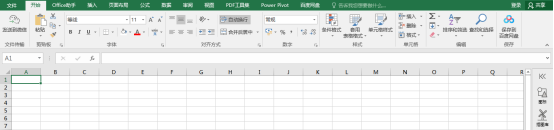
2.录入需要分类汇总的数据,录入数据时,即使是项目相同的单元格,也不要使用合并单元格。如图所示。
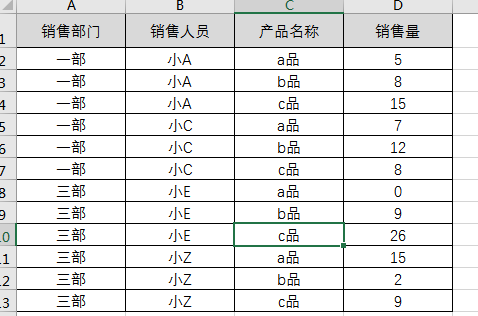
3.上述数据,比如要对每个销售人员的销售量和每个部门的销售量进行汇总。光标置于数据单元格中,点击“数据”—“分类汇总”。如图所示。
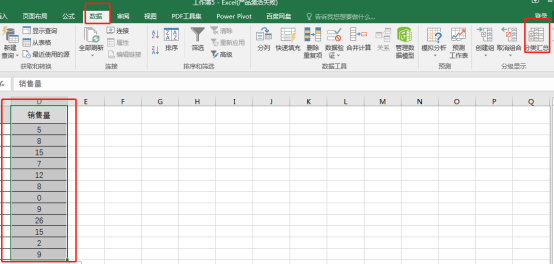
4.在打开的窗口汇总,分类字段选择销售部门,汇总方式选择求和,汇总项勾选销售量,另外两项默认勾选,点击确定。如图所示。
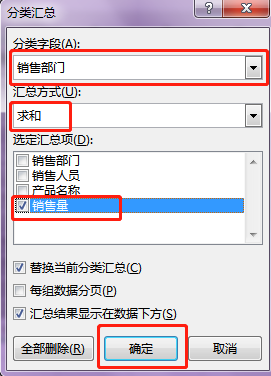
5.这样实现了按销售部门汇总。如图所示。
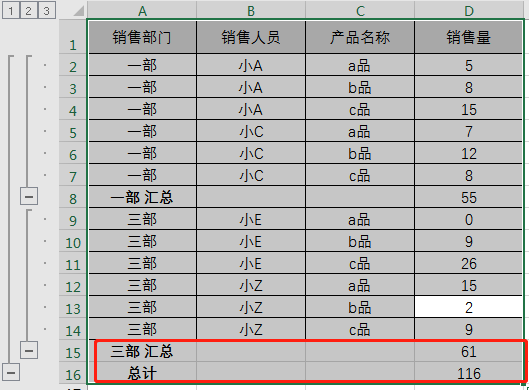
6.再次执行分类汇总,在打开的窗口中,分类字段选用销售人员,汇总方式为求和,汇总项勾选销售量,取消勾选“替换当前分类汇总”,点击确定。如图所示。
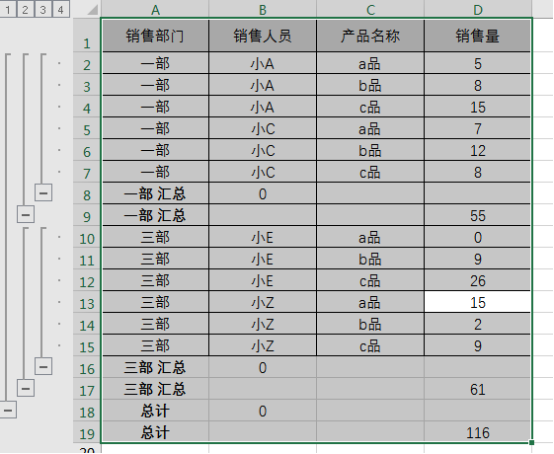
7.点击工作表左边的分级按钮,可以查看各个级别的汇总结果。
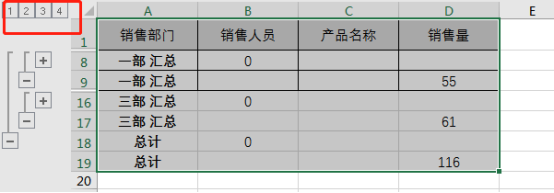
以上就是小编给大家分享的Excel分类汇总的操作方法。希望课后大家多多联系,也要记得保存收藏,以便以后复习使用 。
本篇文章使用以下硬件型号:联想小新Air15;系统版本:win10;软件版本:Excel2016。



